Odlučio sam pripremiti članak o povezivanju prijenosnog računala s televizorom (iako, vjerojatno ispravno, televizor na laptop). Razmotrimo vezu putem HDMI kabela na primjeru prijenosnog računala Asus i LG televizora sa Smart TV-om. Ovaj je članak prikladan za gotovo sve prijenosne računala: HP, Acer, Asus, DEL, itd. Dakle, vrijedi za sve televizore: LG, Samsung, SONY, Toshiba i druge. Da, neke se točke mogu razlikovati: mjesto HDMI priključaka, izgled postavki, gumba itd. Slijedom ovih uputa možete prikazati sliku s prijenosnog računala na televizoru. Zaboravili smo pisati o operativnom sustavu. Nije važno imate li Windows 7 ili Windows 10, sve će uspjeti. Također, vaš televizor možda nema funkcionalnost Smart TV-a. Trebao bi postojati samo HDMI priključak koji se danas nalazi na svakom, ne baš starom televizoru.
Ako želite prikazati slike s prijenosnog računala na TV-u za gledanje filmova, igranje igara, rad itd., Tada je HDMI najbolji za to. Da, postoje bežične tehnologije kao što su Miracast, DLNA, Intel WiDi, Samsung ima vlastite video prijenosnike i druge. Ali, oni nisu univerzalni. Dopustite mi da sada objasnim. Na primjer, na Intel WiDi ili Miracast doći će do kašnjenja u prikazu slike. Definitivno ne možete igrati igre. A DLNA tehnologija dizajnirana je isključivo za gledanje videozapisa, fotografija i slušanje glazbe.
Ispada da je veza putem HDMI kabela najpouzdanija i svestranija. Iako nije najprikladnije. Uvijek se želite riješiti žica. Uz to će se i slika i zvuk prenositi s računala putem HDMI-a.
Sada ću vam pokazati kako sve povezati, kako postaviti željene parametre na televizoru i prijenosnom računalu. Također, razmislite o popularnim problemima koji se vrlo često pojavljuju pri povezivanju uređaja na ovaj način.
Trebamo:
- TV sa HDMI ulazom.
- Prijenosno ili stacionarno računalo s HDMI izlazom. Ako nema HDMI, ali postoji DVI, tada možete kupiti DVI-HDMI adapter.
- HDMI kabel.
Laptop povežemo s televizorom putem HDMI kabela
Ako vas zanima, pokazat ću na primjeru prijenosnog računala Asus K56CM i pomalo zastarjelog televizora LG 32LN575U, koji smo u ovom članku povezali s Wi-Fi-jem.
Imam najčešći kabel:

Dakle, jedan kraj kabela spajamo na HDMI priključak na TV-u. Oni su potpisani. Može ih biti nekoliko. Bez obzira na to što povezujete.
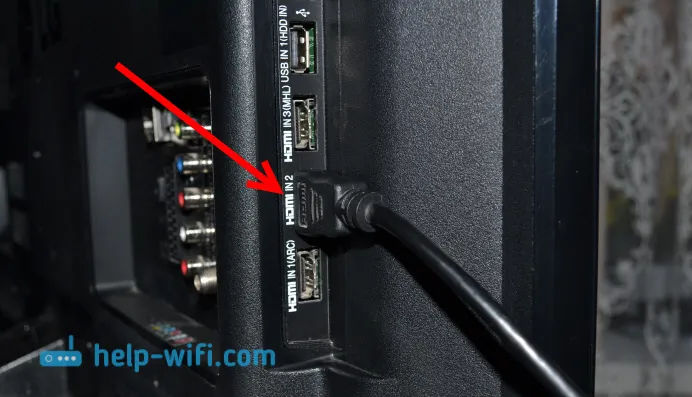
Drugi kraj kabela priključite u HDMI priključak na prijenosnom računalu.

Ili na video karticu na sistemskoj jedinici. Ako imate stacionarno računalo.
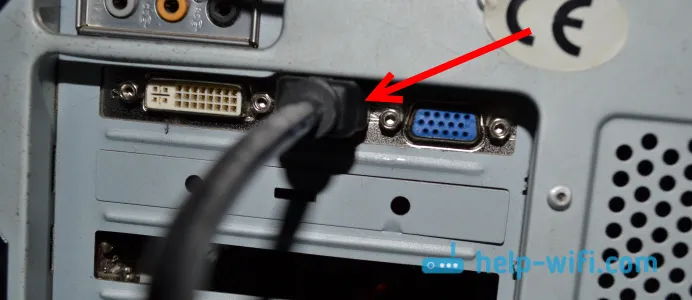
Najvjerojatnije se slika neće odmah pojaviti na TV-u. U postavkama morate odabrati izvor signala. Na LG televizorima pritisnite tipku INPUT na daljinskom upravljaču .
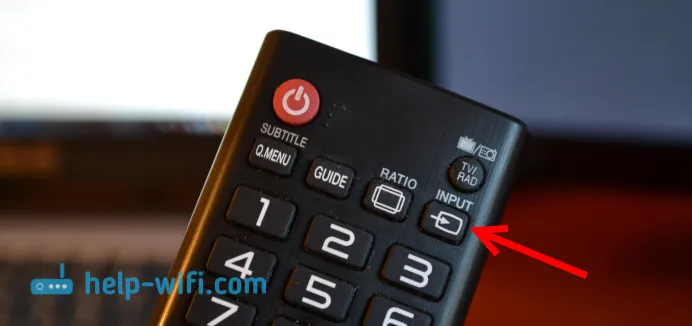
A pomoću džojstika na daljinskom upravljaču odaberite željeni HDMI na koji smo kabel povezali. Imam ovaj HDMI2. Bit će aktivan. Ako vaš televizor nije LG, trebao bi postojati i gumb s kojim možete prebacivati izvore signala. Ako vam to ne uspije, napišite u komentarima, to ćemo shvatiti.
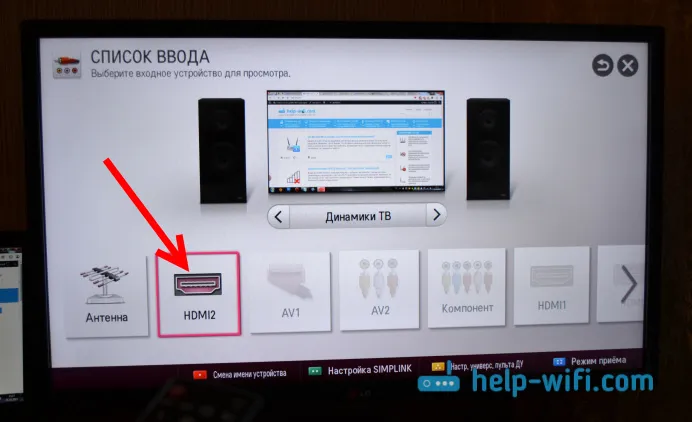
To je to, trebali biste moći vidjeti sliku prijenosnog računala na svom TV-u.
Ažuriranje:
U komentarima, Dmitrij je predložio da definitivno trebate promijeniti naziv uređaja za HDMI ulaz odabran na televizoru. Time se mijenjaju neki parametri koji mogu utjecati na kvalitetu slike. Zato preporučujem da to učinite.
U izborniku za odabir HDMI ulaza (kao na gornjoj fotografiji) pritisnite crveni gumb na daljinskom upravljaču. U izborniku na televizoru to je stavka "Promjena naziva uređaja". U izborniku koji se pojavi odaberite HDMI ulaz na koji smo povezali prijenosno računalo i u nastavku odaberite "Laptop".
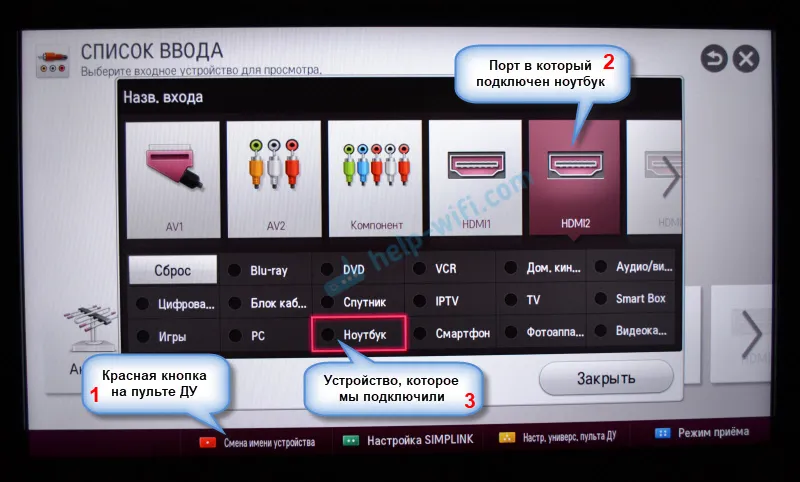
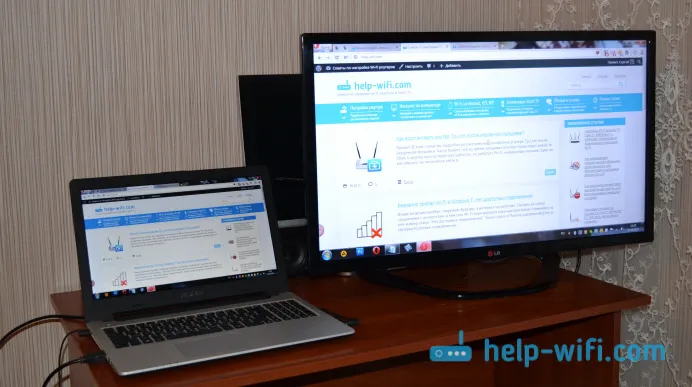
Sa završenom vezom. Već možete koristiti i uživati u slici na velikom zaslonu. Također ću vam pokazati kako možete konfigurirati izlaz slike na prijenosnom računalu, razmotrite mogući problem s izlazom slike i zvuka. Kad zvuk nakon veze neće doći s televizora, već iz zvučnika prijenosnog računala.
Postavljanje HDMI izlaza na prijenosnom računalu
Imam Windows 7, stoga ću demonstrirati koristeći ovaj OS kao primjer. Ako je, na primjer, na vašem prijenosnom računalu na koji ste spojili televizor instaliran sustav Windows 10, a nešto vam ne uspije, napišite, dodavat ću informacije u "prvih deset".
Pa što sam još htio dodati: ako ste sve ispravno povezali, odabrali ispravan izvor signala na TV-u (ili ga ne možete odabrati), ali slika se nije pojavila, sad ćemo pokušati popraviti sve.
Desnom tipkom miša kliknite prazan prostor radne površine i odaberite Rezolucija zaslona .
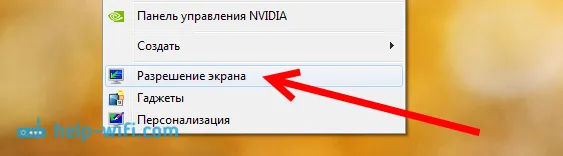
Otvorit će se prozor u kojem će nasuprot stavki Screen biti označeno Više monitora ili naziv vašeg televizora. Možete odabrati s popisa i kliknuti U redu . Također možete promijeniti rezoluciju. No, razlučivost se obično podešava automatski. Stoga je bolje da ga ne dodirujete nepotrebno.
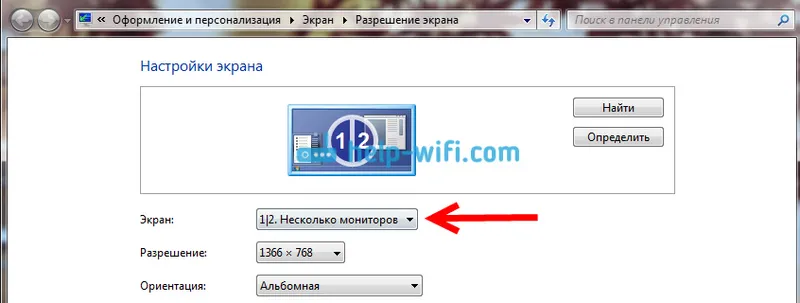
Kako isključiti zaslon prijenosnog računala, proširiti ili prikazati sliku samo na televizoru?
Jako jednostavno. Pritisnite tipku Windows + P prečac na tipkovnici . Otvorit će se prozor u kojem možete odabrati način prikazivanja slike na TV-u.
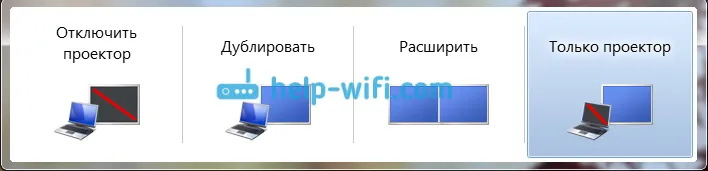
Ako želite, na primjer, da se slika nalazila samo na televizoru, odaberite Samo projektor . Također možete isključiti sliku na TV-u, proširiti je ili umnožiti. Ovdje postoji jedna posebnost. Ako, na primjer, vaš televizor ima rezoluciju 1920x1080, a na prijenosnom računalu 1366x768, tada u načinu duplikata slika na televizoru neće biti vrlo lijepa, niti jasna. Stoga odaberite samo Projektor i Windows da biste prilagodili razlučivost svog televizora.
Zašto zvuk ne ide na TV?
Već znamo da se audio prenosi i putem HDMI kabela. U pravilu su zvučnici na televizoru bolji od onih na prijenosnom računalu. No, često se događa da nakon povezivanja zvuk i dalje dolazi s prijenosnog računala, a ne s televizora. Može se popraviti.
Desnom tipkom miša kliknite ikonu zvuka na traci obavijesti i odaberite Uređaji za reprodukciju .

Vaš TV treba biti naveden. Shvatit ćete to po imenu. Kliknite desnom tipkom miša i odaberite Postavi kao zadano . Kliknite U redu .
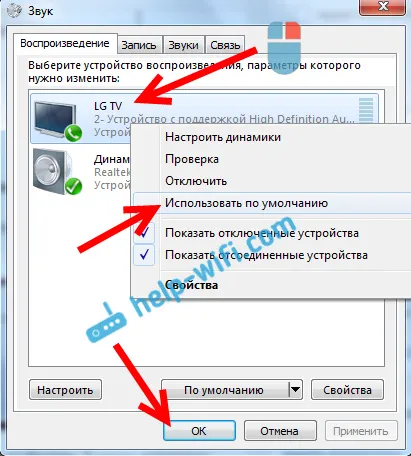
To je sve, zvuk bi se trebao pojaviti na TV-u. Ako ne, pogledajte članak zašto na TV-u nema zvuka.
Mislim da ste uspjeli i već gledate film na velikom ekranu ili igrate igrice :) Podijelite svoje iskustvo!
Ako nešto nije uspjelo: slika, zvuk ili nešto drugo se ne pojavljuju, upišite u komentarima o svom problemu. Pokušat ću vam pomoći savjetom.
